 Nagios adalah alat pemantauan terbaik untuk memantau peralatan host dan jaringan. Dengan menggunakan plugin Nagios, Anda dapat memantau hampir semua hal.
Nagios adalah alat pemantauan terbaik untuk memantau peralatan host dan jaringan. Dengan menggunakan plugin Nagios, Anda dapat memantau hampir semua hal.
Saya menggunakan Nagios secara intensif dan itu memberi saya ketenangan pikiran mengetahui bahwa saya akan mendapatkan peringatan di ponsel saya, ketika ada masalah. Lebih dari itu, jika level peringatan diatur dengan benar, Nagios akan secara proaktif memperingatkan Anda sebelum masalah menjadi kritis.
Sebelumnya saya menulis tentang, cara mengatur Nagios untuk memonitor perangkat Linux Host, Windows Host dan VPN.
Dalam artikel ini, saya akan menjelaskan cara mengonfigurasi Nagios untuk memantau sakelar jaringan dan itu port aktif .
1. Aktifkan switch.cfg di nagios.cfg
Batalkan komentar pada baris switch.cfg di /usr/local/nagios/etc/nagios.cfg seperti yang ditunjukkan di bawah ini.
[nagios-server]# grep switch.cfg /usr/local/nagios/etc/nagios.cfg cfg_file=/usr/local/nagios/etc/objects/switch.cfg
2. Tambahkan grup host baru untuk sakelar di switch.cfg
Tambahkan hostgroup switch berikut ke file /usr/local/nagios/etc/objects/switch.cfg.
define hostgroup{
hostgroup_name switches
alias Network Switches
} 3. Tambahkan host baru agar sakelar dipantau
Dalam contoh ini, saya telah mendefinisikan sebuah host untuk memonitor core switch di file /usr/local/nagios/etc/objects/switch.cfg. Ubah arahan alamat ke alamat ip sakelar Anda.
define host{
use generic-switch
host_name core-switch
alias Cisco Core Switch
address 192.168.1.50
hostgroups switches
} 4. Tambahkan layanan umum untuk semua sakelar
Menampilkan waktu aktif sakelar dan memverifikasi apakah sakelar hidup adalah layanan umum untuk semua sakelar. Jadi, tentukan layanan ini di bawah switch hostgroup_name seperti yang ditunjukkan di bawah ini.
# Service definition to ping the switch using check_ping
define service{
use generic-service
hostgroup_name switches
service_description PING
check_command check_ping!200.0,20%!600.0,60%
normal_check_interval 5
retry_check_interval 1
}
# Service definition to monitor switch uptime using check_snmp
define service{
use generic-service
hostgroup_name switches
service_description Uptime
check_command check_snmp!-C public -o sysUpTime.0
} 5. Tambahkan layanan untuk memantau penggunaan bandwidth port
check_local_mrtgtraf menggunakan Multil Router Traffic Grapher – MRTG. Jadi, Anda perlu menginstal MRTG agar ini berfungsi dengan baik. File *.log yang disebutkan di bawah ini harus mengarah ke file log MRTG di sistem Anda.
define service{
use generic-service
host_name core-switch
service_description Port 1 Bandwidth Usage
check_command check_local_mrtgtraf!/var/lib/mrtg/192.168.1.11_1.log!AVG!1000000,2000000!5000000,5000000!10
} 6. Tambahkan layanan untuk memantau port sakelar aktif
Gunakan check_snmp untuk memantau port tertentu seperti yang ditunjukkan di bawah ini. Dua layanan berikut memonitor port #1 dan port#5. Untuk menambahkan port tambahan, ubah nilai ifOperStatus.n yang sesuai. yaitu n mendefinisikan port#.
# Monitor status of port number 1 on the Cisco core switch
define service{
use generic-service
host_name core-switch
service_description Port 1 Link Status
check_command check_snmp!-C public -o ifOperStatus.1 -r 1 -m RFC1213-MIB
}
# Monitor status of port number 5 on the Cisco core switch
define service{
use generic-service
host_name core-switch
service_description Port 5 Link Status
check_command check_snmp!-C public -o ifOperStatus.5 -r 1 -m RFC1213-MIB
} 7. Tambahkan layanan untuk memantau beberapa port sakelar secara bersamaan
Terkadang Anda mungkin perlu memantau status beberapa port yang digabungkan menjadi satu. yaitu Nagios akan mengirimi Anda peringatan, bahkan jika salah satu port mati. Dalam hal ini, tentukan layanan berikut untuk memantau beberapa port.
# Monitor ports 1 - 6 on the Cisco core switch.
define service{
use generic-service
host_name core-switch
service_description Ports 1-6 Link Status
check_command check_snmp!-C public -o ifOperStatus.1 -r 1 -m RFC1213-MIB, -o ifOperStatus.2 -r 1 -m RFC1213-MIB, -o ifOperStatus.3 -r 1 -m RFC1213-MIB, -o ifOperStatus.4 -r 1 -m RFC1213-MIB, -o ifOperStatus.5 -r 1 -m RFC1213-MIB, -o ifOperStatus.6 -r 1 -m RFC1213-MIB
} 8. Validasi konfigurasi dan mulai ulang nagios
Verifikasi konfigurasi nagios untuk memastikan tidak ada peringatan dan kesalahan.
# /usr/local/nagios/bin/nagios -v /usr/local/nagios/etc/nagios.cfg Total Warnings: 0 Total Errors: 0 Things look okay - No serious problems were detected during the pre-flight check
Mulai ulang server nagios untuk mulai memantau perangkat VPN.
# /etc/rc.d/init.d/nagios stop Stopping nagios: .done. # /etc/rc.d/init.d/nagios start Starting nagios: done.
Verifikasi status sakelar dari UI web Nagios:http://{nagios-server}/nagios seperti yang ditunjukkan di bawah ini:
 Gbr :GUI Nagios menampilkan status Switch Jaringan
Gbr :GUI Nagios menampilkan status Switch Jaringan
9. Pemecahan masalah
Masalah1: Nagios GUI menampilkan pesan kesalahan “check_mrtgtraf:Tidak dapat membuka file log MRTG” untuk penggunaan bandwidth Port
Solusi1: pastikan file *.log yang ditentukan dalam layanan check_local_mrtgtraf mengarah ke lokasi yang benar.
Masalah2 :Nagios UI menampilkan pesan kesalahan “Kode pengembalian 127 di luar batas – plugin mungkin hilang” untuk Status Tautan Port.
Solusi2 :Pastikan paket net-snmp dan net-snmp-util diinstal. Dalam kasus saya, saya kehilangan paket net-snmp-utils dan menginstalnya menyelesaikan masalah ini seperti yang ditunjukkan di bawah ini.
[nagios-server]# rpm -qa | grep net-snmp net-snmp-libs-5.1.2-11.el4_6.11.2 net-snmp-5.1.2-11.el4_6.11.2 [nagios-server]# rpm -ivh net-snmp-utils-5.1.2-11.EL4.10.i386.rpm Preparing... ########################################### [100%] 1:net-snmp-utils ########################################### [100%] [nagios-server]# rpm -qa | grep net-snmp net-snmp-libs-5.1.2-11.el4_6.11.2 net-snmp-5.1.2-11.el4_6.11.2 net-snmp-utils-5.1.2-11.EL4.10
Catatan: Setelah Anda menginstal net-snmp dan net-snmp-utils, kompilasi ulang dan instal ulang plugin nagios seperti yang dijelaskan di “6. Kompilasi dan instal plugin nagios” di panduan jumpstart Nagios 3.0.
Dua Buku Nagios Terbaik
Ini adalah dua buku nagios terbaik yang mencakup nagios 3. saya sangat menyarankan Anda membaca kedua buku ini untuk mendapatkan pemahaman yang rinci tentang nagios. Karena Nagios adalah perangkat lunak gratis, menghabiskan beberapa dolar untuk membeli buku dapat menjadi investasi terbaik yang dapat Anda lakukan.
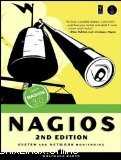
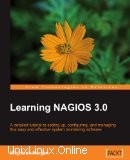
Artikel Nagios Keren
Berikut adalah beberapa artikel Nagios yang mengagumkan yang mungkin bermanfaat bagi Anda.
- Cara Memantau Mesin Windows Jarak Jauh Menggunakan Nagios di Linux
- Cara Memantau Host Linux Jarak Jauh menggunakan Nagios 3
- Panduan Jumpstart Nagios 3 Untuk Linux – Gambaran Umum, Instalasi, dan Konfigurasi